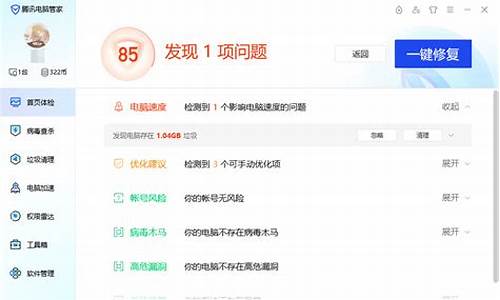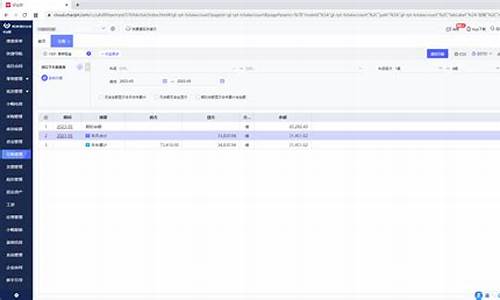电脑设置成横屏了怎么设置回来-电脑系统设置横屏怎么设置
1.电脑横屏变竖屏怎么调整
2.XP电脑系统如何切换显示屏幕的横竖屏
电脑横屏变竖屏怎么调整
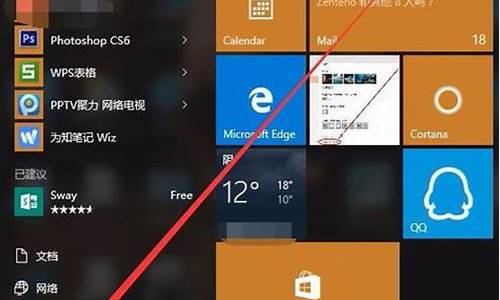
电脑横屏变竖屏怎么调整?接下来就来为大家介绍一下调整方法,一起来看看吧。
windows系统
1、点击电脑win键,再点击“设置”按钮。
2、点击“系统”。
3、点击“显示方向”。
4、在下拉菜单中点击“横向”即可。
Mac系统
1、同时按住control、option和cmmand。
2、点击“显示器”。
3、点击“旋转”按钮。
4、选择“标准”即可。
电脑横屏变竖屏怎么调整就介绍到这里了,希望对大家有所帮助。
本文章基于Dell灵越5000&&macbookair品牌、Windows10&&MACIOS10.9系统撰写的。
XP电脑系统如何切换显示屏幕的横竖屏
有个用户用的是台式机,有天当他开机的时候,电脑的屏幕居然变成了竖屏,使用鼠标的时候上下左右找不着北。要从哪里切换会原来的横屏呢?Win7系统是通过右键菜单的屏幕分辨率来调节屏幕的横向、纵向,更早的XP系统设置方法有细微的不同。
具体设置方法如下:
1、右击桌面空白处,选择“图形选项”——旋转;
2、在弹出的右侧箭头处会出现四个选项:
旋转至正常
旋转90度
旋转180度
旋转270度
每一次旋转后会是什么效果,大家可以尝试一下,若想要调整会原样,则选择旋转至正常;
3、选中后,系统就会自动回到原来的横屏了;
4、也可通过一下方式设置,右击桌面,选择属性;
5、点击设置下的“高级”,其中有一项旋转,点击下拉选择旋转至正常,然后点击应用和确定即可。
要是有遇到XP系统显示屏幕变为竖屏,就可以通过上述设置切换为原来的横屏了。
声明:本站所有文章资源内容,如无特殊说明或标注,均为采集网络资源。如若本站内容侵犯了原著者的合法权益,可联系本站删除。